情報番号:012276 【更新日:2011.05.19】
「東芝ピークシフトコントロール」管理者の設定情報ファイルを他のパソコンに配布して、管理者と同じ設定を自動的に行なう方法<Windows(R)7>
対応機器・対象OSとカテゴリ
| 対応機種 |
|
| 対象OS |
Windows(R)7 |
| カテゴリ |
Windowsの操作/設定、省電力、その他のプレインストールソフト、dynabookユーティリティ |
 →[すべてのプログラム]→[TOSHIBA]→[ユーティリティ]→[ピークシフトコントロール]をクリックします。
→[すべてのプログラム]→[TOSHIBA]→[ユーティリティ]→[ピークシフトコントロール]をクリックします。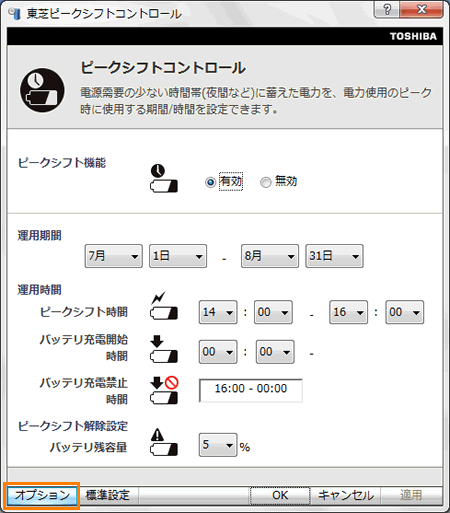 (図1)
(図1)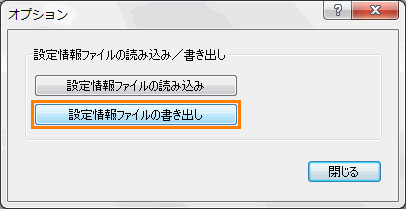 (図2)
(図2)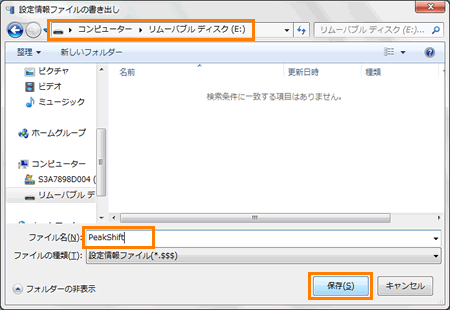 (図3)
(図3)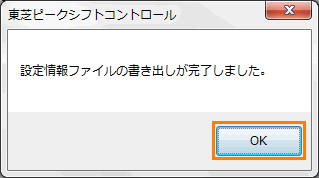 (図4)
(図4)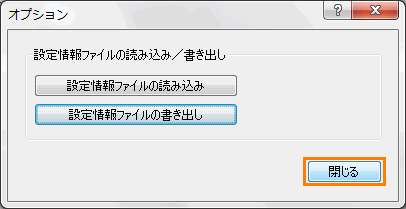 (図5)
(図5) →[すべてのプログラム]→[TOSHIBA]→[ユーティリティ]→[ピークシフトコントロール]をクリックします。
→[すべてのプログラム]→[TOSHIBA]→[ユーティリティ]→[ピークシフトコントロール]をクリックします。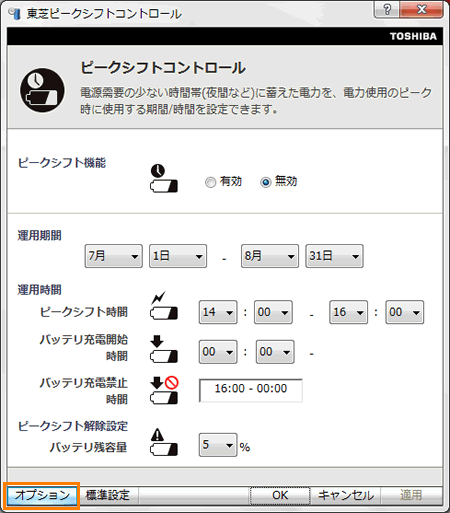 (図6)
(図6)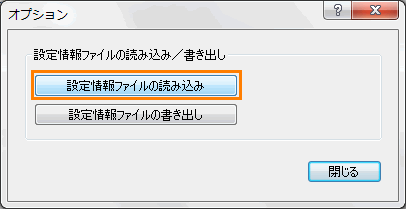 (図7)
(図7)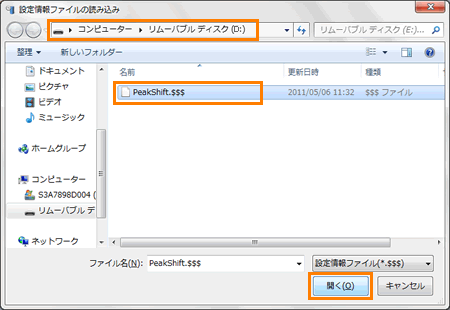 (図8)
(図8)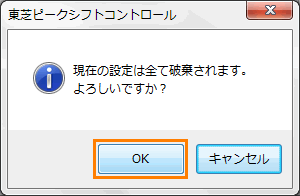 (図9)
(図9) (図10)
(図10)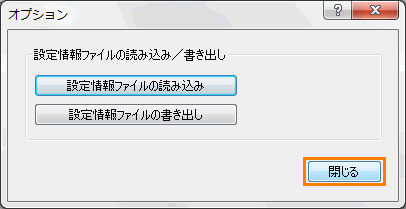 (図11)
(図11)